Bose er et velkjent varemerke innen hodetelefoner, kjent for sin evne til å koble hodetelefonene til flere enheter. Du er ikke begrenset til kun å bruke dem med telefonen din, noe som gjør dem populære for spilling, strømming og samtaler via Windows-datamaskiner.

Før du kan nyte alle disse bruksområdene, må du koble hodetelefonene til PC-en. Denne artikkelen gir deg en detaljert veiledning gjennom trinnene for å koble Bose-hodetelefoner til en Windows-datamaskin.
Hvordan koble Bose-hodetelefoner til en Windows 11-PC
Tilkoblingsprosessen for Bose-hodetelefoner til en PC er litt mer kompleks enn for kablede hodetelefoner. Først må du pare hodetelefonene med din Windows 11 PC. Følg disse trinnene:
- Skyv strømbryteren til Bluetooth-symbolet og hold den inne til du hører meldingen «klar til å pare».

- Plasser Bose-hodetelefonene innenfor en avstand på 1 til 2 meter fra datamaskinen etter at du har sluppet knappen.
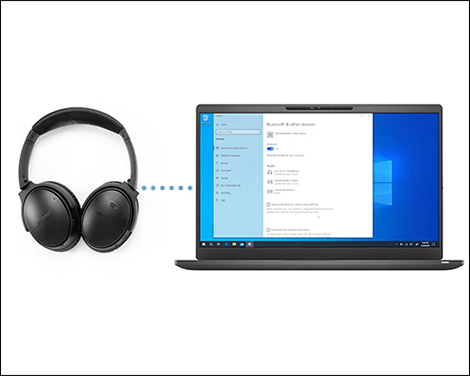
- Se etter Bluetooth-ikonet nederst til høyre på oppgavelinjen (hvis det er plassert der). Klikk på ikonet for å legge til en Bluetooth-enhet.
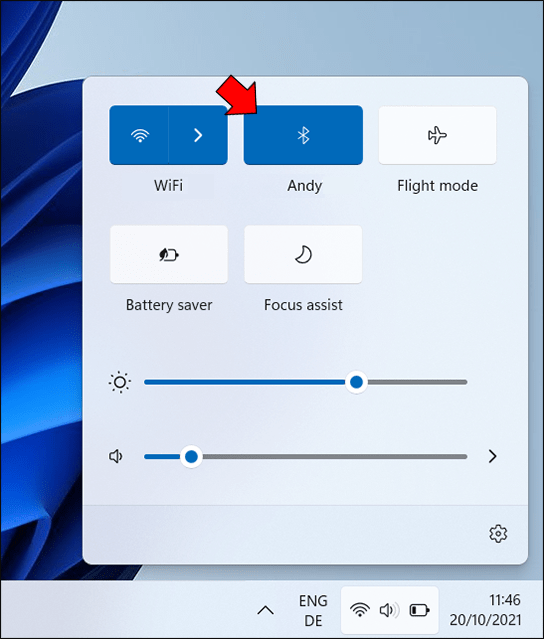
- Velg «Bluetooth» fra rullegardinmenyen når du legger til Bluetooth eller andre enheter.
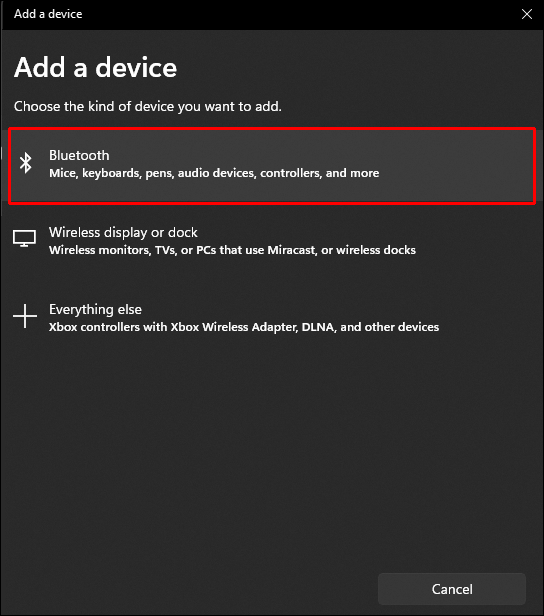
- La listen over enheter fylles ut i noen sekunder før du fortsetter.
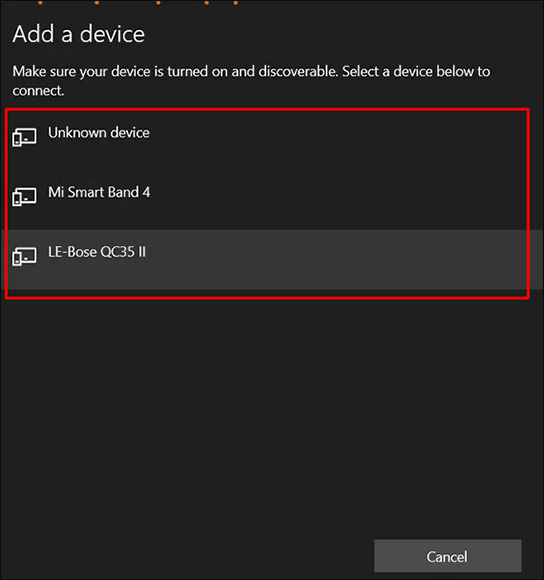
- Andre datamaskiner, mobiltelefoner og smart-TV-er kan dukke opp på listen. Du vil se to symboler for Bose-hodetelefoner når headsettet er i «paringsmodus». Det er viktig å velge hodetelefonikonet og ikke et telefon- eller skjermikon før tilkoblingen kan fullføres.
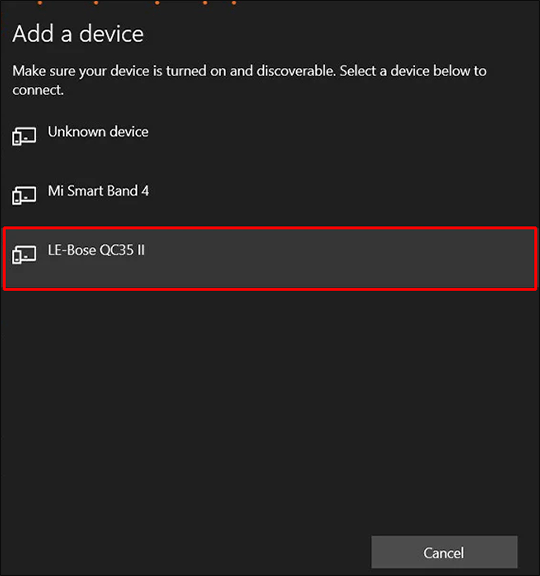
- Når sammenkoblingen er fullført, finn høyttalerikonet nederst til høyre på oppgavelinjen. Et nytt vindu vil åpnes med en liste over tilgjengelige lydenheter. Velg dine Bose-hodetelefoner og klikk «Åpne».
Som standard skal utgangsenheten være dine Bose-hodetelefoner. Det kan også være lurt å justere volumet på dette tidspunktet. Etter at hodetelefonene er paret, vil de automatisk koble seg til Windows 11-PC-en din så lenge Bluetooth er aktivert og hodetelefonene er på.
Hvordan koble Bose-hodetelefoner til en Windows 10-PC
- Trykk og hold inne strømbryteren ved siden av Bluetooth-ikonet til du hører meldingen «klar til sammenkobling.»

- Etter at du har sluppet knappen, plasser Bose-hodetelefonene innen 1 til 2 meter fra datamaskinen.
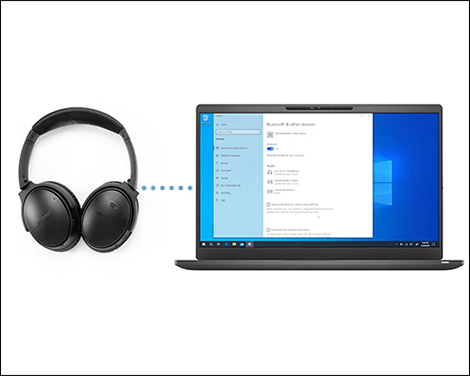
- Finn Bluetooth-ikonet nederst til høyre på oppgavelinja. Klikk på den for å legge til en Bluetooth-enhet.
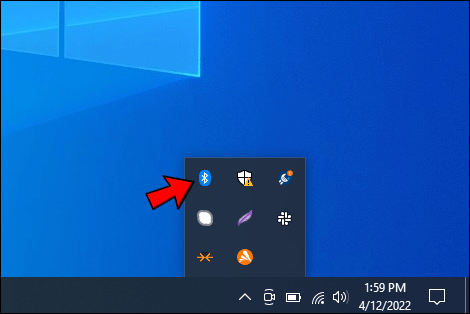
- Velg «Bluetooth» fra menyen når du legger til Bluetooth eller andre enheter.
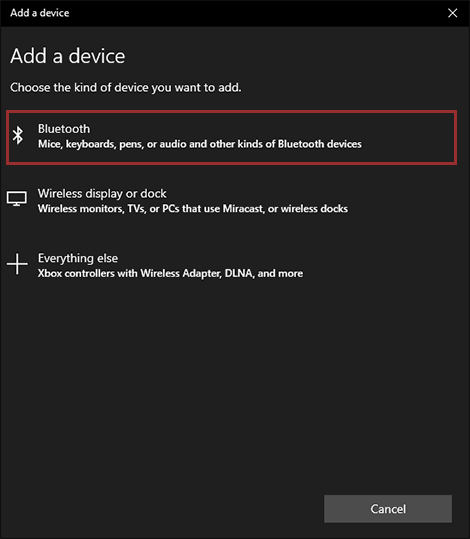
- Vent noen sekunder til listen over tilgjengelige enheter vises.
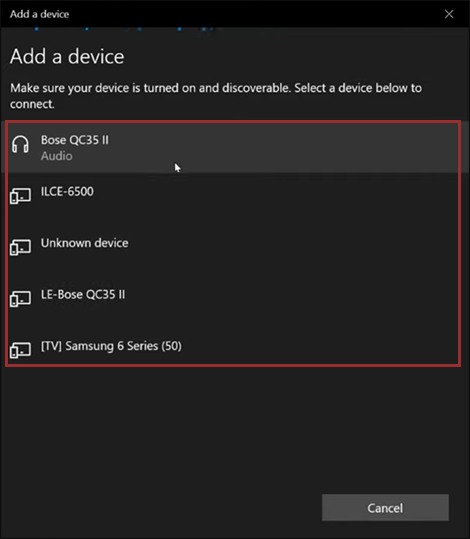
- Flere datamaskiner, smarttelefoner og smart-TV-er kan dukke opp i listen. Det finnes to ikoner for Bose-hodetelefoner mens headsettet er i «paringsmodus». Forsikre deg om at du velger hodetelefonikonet og ikke et telefon- eller skjermikon før du fortsetter med tilkoblingen.
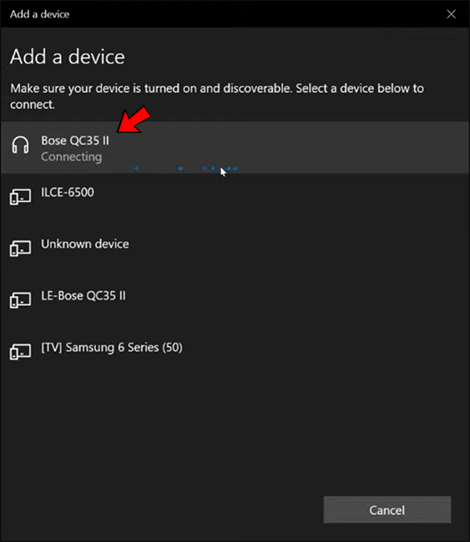
- Når sammenkoblingen er fullført, finn høyttalerikonet på oppgavelinjen nede til høyre. Et nytt vindu vil åpnes med en liste over tilgjengelige lydenheter. Velg dine Bose-hodetelefoner og klikk «Åpne».
Bose-hodesettet ditt skal nå være valgt som utgangsenhet. Så lenge Bluetooth er aktivert på din Windows 10-PC og Bose-hodetelefonene er i bruk, vil de automatisk kobles til hverandre.
Hvordan koble Bose-hodetelefoner til en Windows 7-PC
- Hold strømbryteren ved siden av Bluetooth-symbolet inne til du hører meldingen «klar til sammenkobling.»
- Etter å ha sluppet knappen, plasser Bose-hodetelefonene innenfor 1-2 meter fra datamaskinen.
- Klikk på «Start» og deretter «Enheter og skrivere.»
- Høyreklikk på datamaskinen din i listen og velg «Bluetooth-innstillinger.»
- Kryss av for «Tillat Bluetooth-enheter å finne denne datamaskinen» i Bluetooth-innstillingsvinduet, og klikk deretter «OK.»
- Gå tilbake og velg «Legg til enhet.»
- Velg dine hodetelefoner.
- Når sammenkoblingen er fullført, velg høyttalerikonet på oppgavelinjen nede til høyre. Et nytt vindu åpnes med en liste over mulige lydenheter. Klikk «Åpne» på dine Bose-hodetelefoner. En liste over tilgjengelige utdataenheter vil vises.
Så lenge Bluetooth er aktivert på din Windows 7-PC og Bose-hodetelefonene er i bruk, vil hodetelefonene automatisk koble seg til datamaskinen.
Hvordan koble kablede Bose-hodetelefoner til en PC
Selv om Bose-hodetelefoner ofte er trådløse, kan de også brukes med en kabel. Du kan velge enten en aux- eller en USB-kabel. En kabeltilkobling er praktisk når PC-en ikke har Bluetooth, eller når batteriet i Bose-hodetelefonene er tomt.
De fleste Bose-hodetelefoner leveres med en aux/USB-kabel inkludert. Hvis du ikke har en, kan du kjøpe en på Amazon eller i en lokal butikk. Prisene varierer fra ca. 50 til 100 kroner, men du må forsikre deg om at kabelen er kompatibel med dine hodetelefoner.
Det er så enkelt som å koble den ene enden av aux- eller USB-kabelen til datamaskinens lydinngang eller USB-port, og den andre enden til hodetelefonene, og du er klar til bruk.
Drivere for kablede hodetelefoner er som regel allerede installert i nyere versjoner av Windows, så det er ikke nødvendig å installere noe ekstra.
Ofte stilte spørsmål
Finnes det en Bose Connect-app for Windows-PC-er?
Bose Connect-appen er ikke tilgjengelig for Windows-PC-er. Det betyr at du ikke vil kunne bruke appspesifikke funksjoner som automatisk avslåing, justerbart støynivå, talekommandoer og batteriovervåking. Bose Connect lar deg også oppdatere hodetelefonenes programvare, men det kan du også gjøre via en Windows-PC.
Hva kan jeg gjøre hvis hodetelefonene mine ikke kobles til?
Her er noen ting du bør sjekke hvis du har problemer med å koble hodetelefonene til PC-en:
- Sørg for å velge riktig ikon for Bose-hodetelefonene på datamaskinen. I listen over Bluetooth-enheter kan hodetelefonene ha et hodesettsymbol eller et LE-prefiks. Windows vil gjenkjenne lydutgangsenheten hvis den har hodesett-/høyttalerikonet.
- Sjekk om Windows støtter Bluetooth-lyd. Eldre Windows-systemer kan bare støtte Bluetooth for mus eller tastaturer, ikke for lyd. Du må kanskje kjøpe en ekstern Bluetooth-lydadapter før du kan bruke trådløse hodetelefoner.
- Sjekk om det er feil med lydutgangsenheten. Dette er særlig viktig hvis PC-en har flere lydutganger.
Nyt Bose-hodetelefonene dine
Bose-hodetelefonene dine vil yte enda bedre når de er koblet til en bærbar eller stasjonær datamaskin med en stabil tilkobling. Det finnes ulike tredjepartsløsninger for å overvinne eventuelle begrensninger ved bruk av Bose Connect-appen på Windows. Det anbefales imidlertid å undersøke disse grundig før du prøver dem.
Hvilke Bose-hodetelefoner bruker du? Har du hatt problemer med å koble dem til din Windows-PC? Del gjerne dine erfaringer i kommentarfeltet nedenfor!